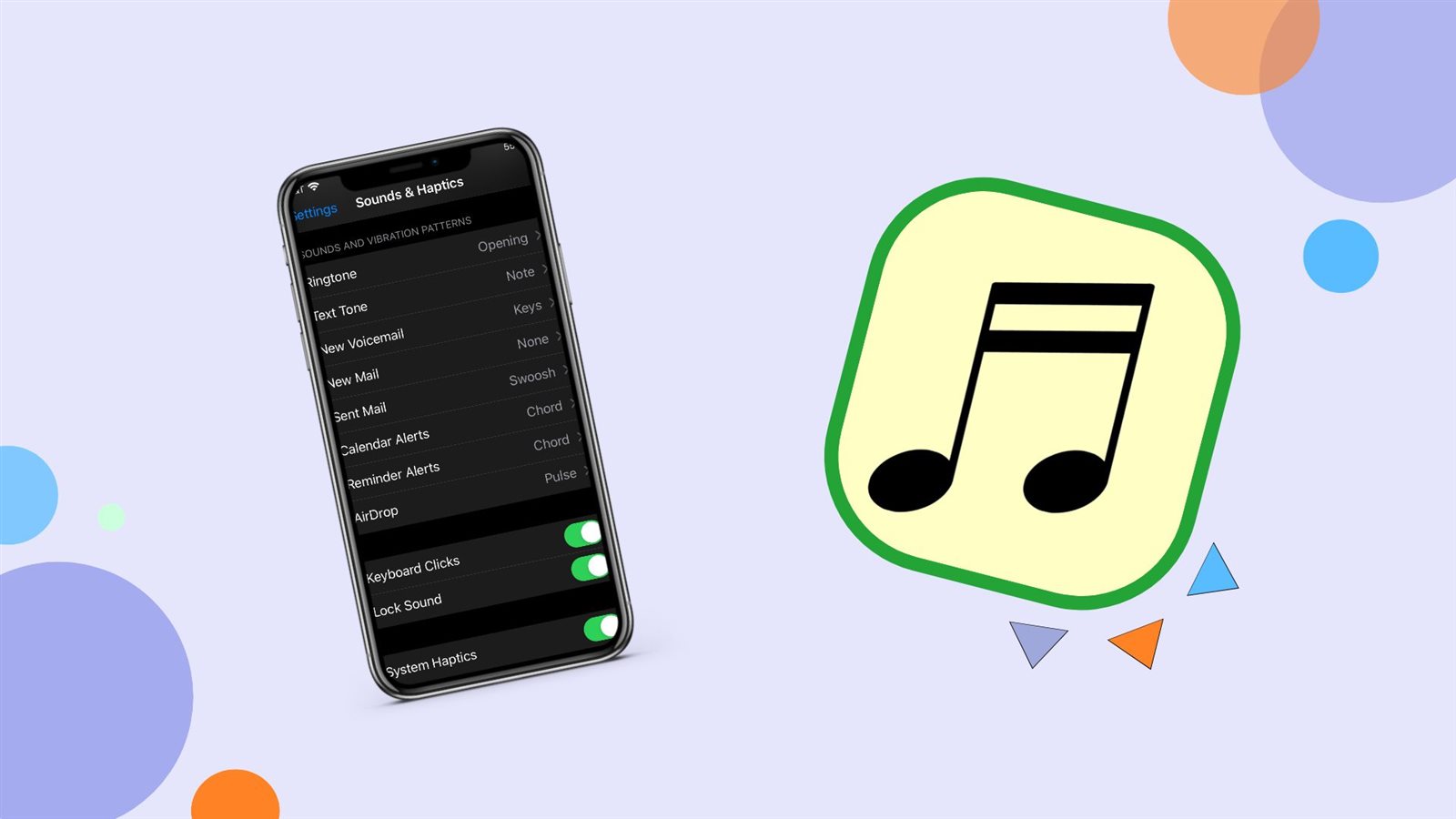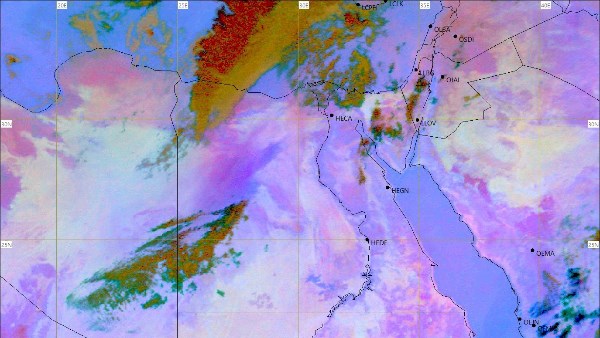تتمتع جميع هواتف أندرويد ببعض نغمات الإشعارات المدمجة والتي تقوم الشركة المصنعة للجهاز بتعينيها افتراضيا، حيث يتم تخصيص صوت واحد لجميع الإشعارات، والتي تعمل افتراضيا أيضا مع تطبيقاتك.
ولكن مع وجود العديد من التطبيقات المثبتة على أجهزتنا، قد يكون من الصعب أو من المزعج أن تكون نغمة الإشعارات واحدة لكافة التطبيقات، ولحسن الحظ، يمكنك تخصيص نغمة إشعارات مختلفة لكل تطبيق بمفرده، سنوضح لك فيما يلي كيفية القيام بذلك، حسبما ذكر "howtogeek".
كيفية تعيين أصوات إشعارات مختلفة لتطبيقات أندرويد
أولا: قم بسحب شاشة هاتفك لأسفل من أعلى مرة أو مرتين، على حسب نوع جهازك، ثم انقر فوق رمز الترس للانتقال إلى إعدادات هاتفك.
ثانيا: افتح الإعدادات Settings على هاتفك الأندرويد، ثم انتقل إلى التطبيقات والإشعارات Apps & Notifications، أو التطبيقات Apps، على حسب الخيار المتاح على جهازك.
ثالثا: ضمن خيار جميع التطبيقات، اضغط على اسم التطبيق الذي تريد تغيير نغمة الإشعارات الخاصة به، ثم انقر على إعدادات التطبيق.
رابعا: من صفحة إعدادات التطبيق اضغط على خيار الإشعارات Notifications.
خامسا: سترى قائمة من الخيارات للإشعارات التي يستخدمها التطبيق، على سبيل المثال إذا كنت تستخدم تطبيق فيسبوك سوف تجد العديد من خيارات أصوات الإشعارات مثل تسجيلات الإعجاب والتعليقات وغيرها، فإذا قمت بالنقر على أحد الخيارات ستظهر لك صفحة مخصصة لها قم بالنقر على "صوت Sound".
سادسا: سينقلك هذا الخيار إلى قائمة بأصوات الإشعارات المثبتة على هاتفك للاختيار من بينها، حيث سيؤدي النقر فوق أحد الأصوات إلى تشغيل معاينة للنغمة، حدد نغمة مختلفة تفضلها وانقر حفظ Save.
الآن، عندما يأتي إشعار من هذا التطبيق، ستسمع صوت النغمة التي قمت باختيارها بدلا من صوت إشعار النظام الافتراضي، و يمكنك القيام بذلك لأي تطبيق ترغب في تغيير صوت الإشعار الافتراضي له.